
TTS-VUE微软语音合成工具是一款微软语音合成助手,语音转换支持对多项参数进行配置,比如语速参数、音调参数、角色扮演参数等等,使用Electron+Vue+ElementPlus+Vite构建。将文字转为语音MP3,通过在软件上的文本区域输入文字内容就可以直接将其转换为语音MP3。
功能介绍
1文本转语音
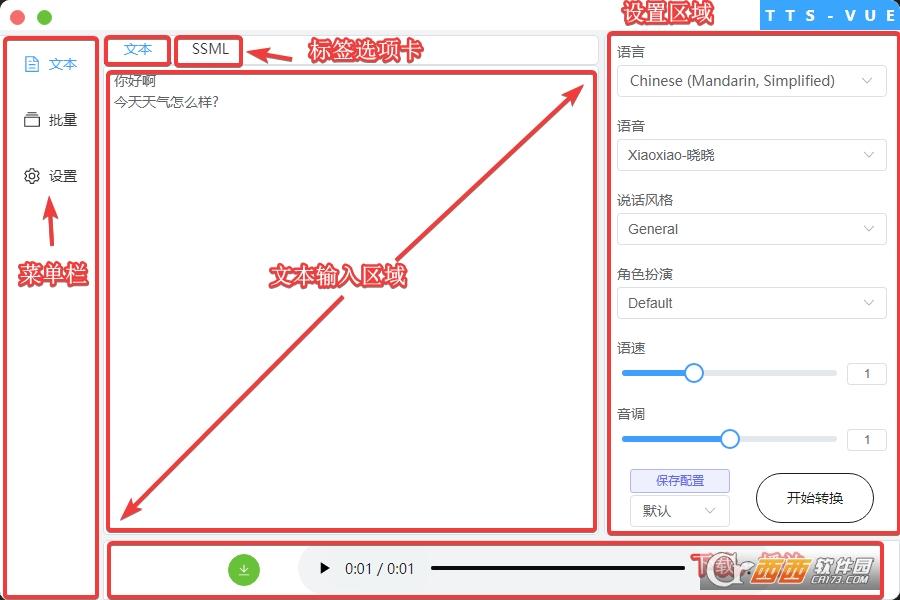
在文本菜单中,有文本和SSML两个标签页面。文本菜单的文本标签页:可以输入要转换为语音的文字。?文本菜单的SSML标签页:可以输入要转换为语音的SSML标签语言。
在设置区域,可以设置语音的语言,语音,说话风格,角色扮演,语速,音调选项。
语速默认为1,为正常语速;音调默认为1,为正常音调;
点击保存配置可以保存当前设置区域的配置,并在下方的下拉选择框中选择已保存的配置。
打开软件默认选择默认配置。想要修改默认配置,可以在保存配置时,给配置起名为默认即可替换默认配置。
点击开始转换即可通过中间文本/SSML区域内容以及右侧配置选项生成语音。
语音生成成功后,即可在下方点击播放进行试听。
播放按钮右侧绿色下载按钮,点击可以下载当前试听的声音为.mp3,默认保存位置为桌面。
2文本批量转语音
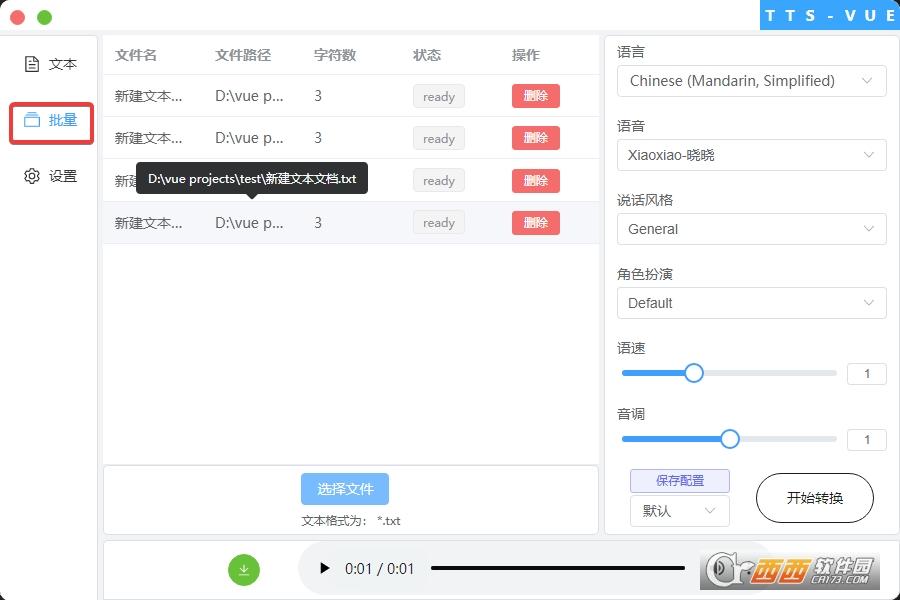
在批量菜单中,可以批量的将多个.txt文件转为.mp3文件。
点击选择文件可以选择多个文本文件,选择完成后,可以看到文件的路径、字数以及当前为ready状态。
不需要的文件可以点击同行的删除按钮。
在右侧的设置区域配置好相应的选项后,点击开始转换,即可转换多个文件为mp3。默认保存路径为桌面。
3程序设置
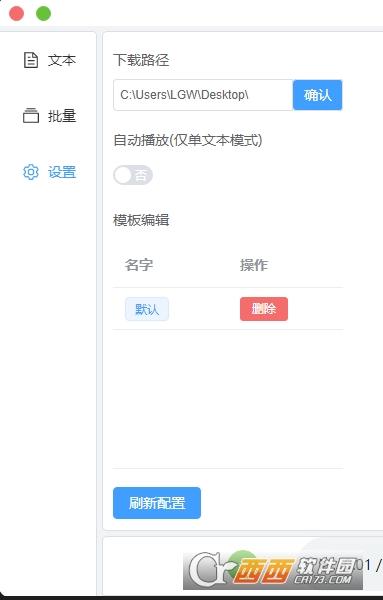
在设置菜单中,可以进行以下设置:
文件保存路径:修改文件保存路径并点击确认。
是否自动播放:配置为是时,文本转为语音后,可以自动播放。批量转换时无效。
配置模板编辑:保存的模板可以在这里查看或删除。鼠标放在配置名字上可以显示全部配置内容。
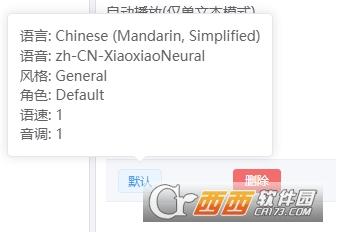
修改完成后其实已经自动保存完成,可以点击刷新配置以立即应用。
3其他说明
关闭软件:左上角红色圆圈按钮
最小化:左上角绿色圆圈按钮
常见问题
可能出现的问题
点击下载没反应,下载文件为文本文档?
可能出现问题的原因:
正确的下载方法是转换完成后点击绿色的下载图标,而不是播放器控件的扩展下载,点播放器控件的下载会默认保存为xxxx.txt。
点击绿色下载没反应?因为默认保存位置是桌面,所以要检查当前登录的账户有没有写入桌面文件的权限。
解决方法:
尝试更改默认下载位置为其他盘。
以管理员身份运行此软件。
要是想直接用播放器控件下载音乐,可以在保存的时候更改文件名后缀为.mp3即可。(如果你已经下载完了,可以尝试更改下载的文本文档.txt后缀名为.mp3)
更新说明
修复WS连接问题
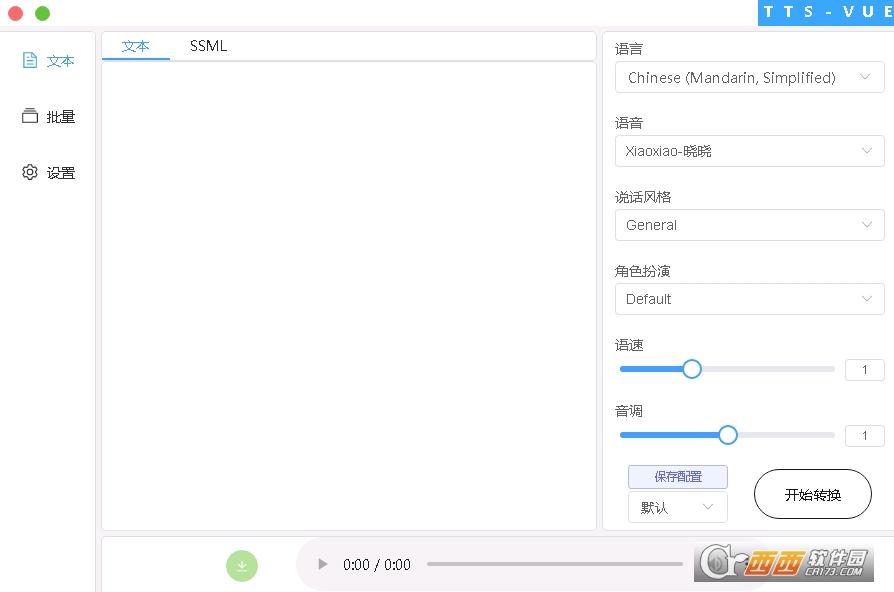
Tags:语音合成软件,背景音乐,vue视频.
 YY投屏助手电脑版屏幕录像 / 981.11MB / 2016-7-21 / WinAll / /
YY投屏助手电脑版屏幕录像 / 981.11MB / 2016-7-21 / WinAll / / 小编点评:YY投屏助手电脑版是一款电脑画面投影到手机.
下载 手机音乐铃声转换专家(MP3/AMR)音频处理 / 260.34MB / 2016-8-3 / WinXP, WinAll / /
手机音乐铃声转换专家(MP3/AMR)音频处理 / 260.34MB / 2016-8-3 / WinXP, WinAll / / 小编点评:MP3AMR手机音乐铃声转换专家是一款专门为.
下载 歌词批量转换工具音频处理 / 321.82MB / 2012-6-8 / WinXP, WinAll / /
歌词批量转换工具音频处理 / 321.82MB / 2012-6-8 / WinXP, WinAll / / 小编点评:主要是用来解决Z4里的音乐播放器不能显.
下载 卡拉ok制作(Karaoke)音频处理 / 418.87MB / 2017-8-21 / WinXP, WinAll / /
卡拉ok制作(Karaoke)音频处理 / 418.87MB / 2017-8-21 / WinXP, WinAll / / 小编点评:卡拉ok制作(Karaoke)优秀.
下载 MOVIEJACK DVD V1.0.0下载 播放器 / 442.35MB / 2021-4-19 / Win8,Win7,WinXP / 英文 / 免费软件
MOVIEJACK DVD V1.0.0下载 播放器 / 442.35MB / 2021-4-19 / Win8,Win7,WinXP / 英文 / 免费软件 小编点评:软件介绍MovieJack是一个强大.
下载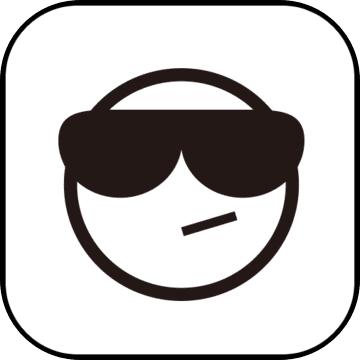 我的世界国际版变态版下载-我的世界国际服变态版下载v1.17.30.04 安卓版模拟经营 / 44.2MB / 2018-5-6 / Android / 中文 / v1.17.30.04 安卓版
我的世界国际版变态版下载-我的世界国际服变态版下载v1.17.30.04 安卓版模拟经营 / 44.2MB / 2018-5-6 / Android / 中文 / v1.17.30.04 安卓版 小编点评:我的世界国际服变态版是一款能够让玩家感受游戏中.
下载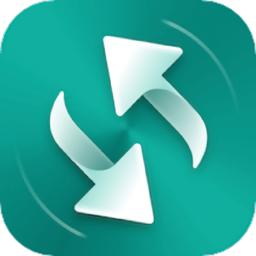 手机换机宝下载安装-手机换机宝app下载v1.0.5 安卓版常用工具 / 671.93MB / 2014-9-12 / Android / 中文 / v1.0.5 安卓版
手机换机宝下载安装-手机换机宝app下载v1.0.5 安卓版常用工具 / 671.93MB / 2014-9-12 / Android / 中文 / v1.0.5 安卓版 小编点评:手机换机宝app是一款实用的文件传.
下载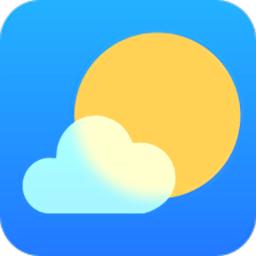 知云天气软件下载-知云天气app下载v1.0 安卓版常用工具 / 71.63MB / 2013-3-9 / Android / 中文 / v1.0 安卓版
知云天气软件下载-知云天气app下载v1.0 安卓版常用工具 / 71.63MB / 2013-3-9 / Android / 中文 / v1.0 安卓版 小编点评:知云天气app是主打天气清理相关功能.
下载 英雄的防御汉化版下载-英雄的防御中文版下载v2.0 安卓版策略塔防 / 229.89MB / 2022-12-18 / Android / 中文 / v2.0 安卓版
英雄的防御汉化版下载-英雄的防御中文版下载v2.0 安卓版策略塔防 / 229.89MB / 2022-12-18 / Android / 中文 / v2.0 安卓版 小编点评:英雄的防御汉化版是一款画风非常唯美、图.
下载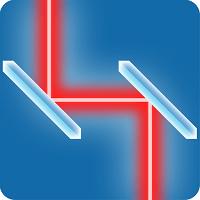 激光迷宫破解版下载-激光迷宫无限提示版游戏下载v1.0.1 安卓版益智休闲 / 992.67MB / 2015-6-27 / Android / 中文 / v1.0.1 安卓版
激光迷宫破解版下载-激光迷宫无限提示版游戏下载v1.0.1 安卓版益智休闲 / 992.67MB / 2015-6-27 / Android / 中文 / v1.0.1 安卓版 小编点评:激光迷宫破解版是简单有趣好玩智力游.
下载 开车模拟器游戏下载-开车模拟器手机版下载v1.1 安卓版模拟经营 / 802.54MB / 2011-2-11 / Android / 中文 / v1.1 安卓版
开车模拟器游戏下载-开车模拟器手机版下载v1.1 安卓版模拟经营 / 802.54MB / 2011-2-11 / Android / 中文 / v1.1 安卓版 小编点评:开车模拟器游戏是一款开车模拟游戏,玩.
下载 糖果消除传奇游戏下载-糖果消除传奇手机版下载v1.0 安卓版益智休闲 / 942.26MB / 2023-4-19 / Android / 中文 / v1.0 安卓版
糖果消除传奇游戏下载-糖果消除传奇手机版下载v1.0 安卓版益智休闲 / 942.26MB / 2023-4-19 / Android / 中文 / v1.0 安卓版 小编点评:糖果消除传奇手机版是一款非常好玩的休.
下载 office办公助手软件下载-office办公助手app下载v1.1 安卓版常用工具 / 714.57MB / 2010-5-11 / Android / 中文 / 王伟樟 / v1.1 安卓版
office办公助手软件下载-office办公助手app下载v1.1 安卓版常用工具 / 714.57MB / 2010-5-11 / Android / 中文 / 王伟樟 / v1.1 安卓版 小编点评:office办公助手app是一款主打.
下载 city maker游戏下载-city maker手游下载v1.1.3 安卓版
city maker游戏下载-city maker手游下载v1.1.3 安卓版 森林生活中文版破解版下载-森林生活无限金币版下载v2.1.2 安卓版
森林生活中文版破解版下载-森林生活无限金币版下载v2.1.2 安卓版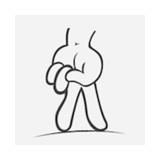 手指跑酷游戏下载-指尖跑酷手机游戏下载v1.0 安卓版
手指跑酷游戏下载-指尖跑酷手机游戏下载v1.0 安卓版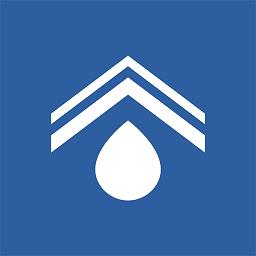 iot aquafarm手机版下载-IoT Aqualarm app下载v1.0.0 安卓版
iot aquafarm手机版下载-IoT Aqualarm app下载v1.0.0 安卓版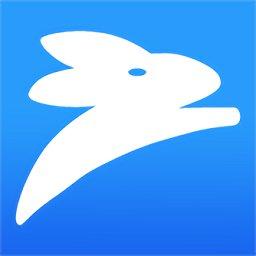 小兰锁app下载-小兰锁客户端下载v2.4.8 安卓官方版
小兰锁app下载-小兰锁客户端下载v2.4.8 安卓官方版 飞码城联手机客户端下载-飞码城联app下载v1.0.7 安卓版
飞码城联手机客户端下载-飞码城联app下载v1.0.7 安卓版 模拟做烟花游戏下载-模拟做烟花手机版下载v0.2 安卓版
模拟做烟花游戏下载-模拟做烟花手机版下载v0.2 安卓版 奇幻消一消手机版下载安装-奇幻消一消游戏下载v1.0.0 安卓版
奇幻消一消手机版下载安装-奇幻消一消游戏下载v1.0.0 安卓版 使命者客户端下载-使命者app下载v1.0.7 安卓版
使命者客户端下载-使命者app下载v1.0.7 安卓版 江西救援app下载-江西救援手机版下载v3.0.1 安卓版
江西救援app下载-江西救援手机版下载v3.0.1 安卓版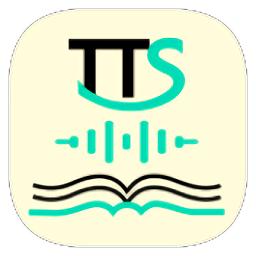 微软tts转发器官方下载-微软tts转发器app(tts server)下载v0.9_202307261647 安卓版
微软tts转发器官方下载-微软tts转发器app(tts server)下载v0.9_202307261647 安卓版 联车智控免费下载-联车智控app下载v1.1.20 安卓官方版
联车智控免费下载-联车智控app下载v1.1.20 安卓官方版
万能遥控钥匙手机版下载-万能遥控钥匙app下载v2.9.0 安卓版
 常用工具 / 720.41MB / 2018-1-30 / Android / 中文 / 宁德市百嘉文化传媒有限公司 / v2.9.0 安卓版 下载
常用工具 / 720.41MB / 2018-1-30 / Android / 中文 / 宁德市百嘉文化传媒有限公司 / v2.9.0 安卓版 下载
zk字幕手机版下载-zk字幕app下载v1.2.4 安卓版
 常用工具 / 231.52MB / 2012-11-9 / Android / 中文 / v1.2.4 安卓版 下载
常用工具 / 231.52MB / 2012-11-9 / Android / 中文 / v1.2.4 安卓版 下载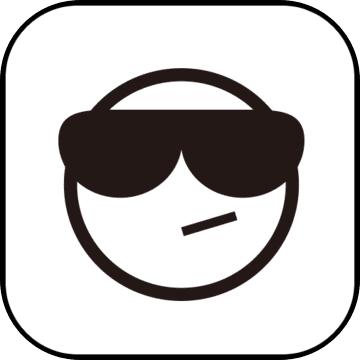
无敌脑洞王者手机版下载安装-无敌脑洞王者游戏下载v1.6 安卓版
 益智休闲 / 941.36MB / 2021-4-20 / Android / 中文 / 小泥鳅工作室 / v1.6 安卓版 下载
益智休闲 / 941.36MB / 2021-4-20 / Android / 中文 / 小泥鳅工作室 / v1.6 安卓版 下载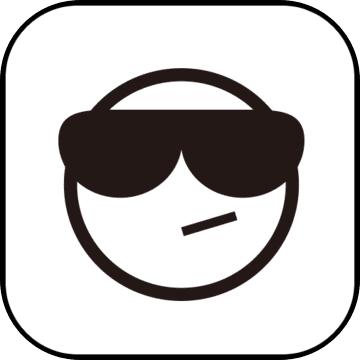
富甲七海游戏下载-富甲七海手机版下载v1.0.0 安卓版
 模拟经营 / 753.45MB / 2013-2-11 / Android / 中文 / v1.0.0 安卓版 下载
模拟经营 / 753.45MB / 2013-2-11 / Android / 中文 / v1.0.0 安卓版 下载
超能小镇游戏-超能小镇手机版(暂未上线)v1.3.0.0.10 安卓版
 益智休闲 / 463.68MB / 2021-9-15 / Android / 中文 / v1.3.0.0.10 安卓版 下载
益智休闲 / 463.68MB / 2021-9-15 / Android / 中文 / v1.3.0.0.10 安卓版 下载
糕点厨师小游戏下载-糕点厨师游戏下载v0.1 安卓版
 益智休闲 / 679.35MB / 2019-10-13 / Android / 中文 / v0.1 安卓版 下载
益智休闲 / 679.35MB / 2019-10-13 / Android / 中文 / v0.1 安卓版 下载
最强达人柳岩代言版-最强达人柳岩版游戏(暂未上线)v1.01 安卓赚钱版
 益智休闲 / 405.92MB / 2015-12-10 / Android / 中文 / v1.01 安卓赚钱版 下载
益智休闲 / 405.92MB / 2015-12-10 / Android / 中文 / v1.01 安卓赚钱版 下载
放置骑士挂机手游下载-放置骑士挂机官方版下载v3.51 安卓版
 益智休闲 / 699.63MB / 2014-7-13 / Android / 中文 / v3.51 安卓版 下载
益智休闲 / 699.63MB / 2014-7-13 / Android / 中文 / v3.51 安卓版 下载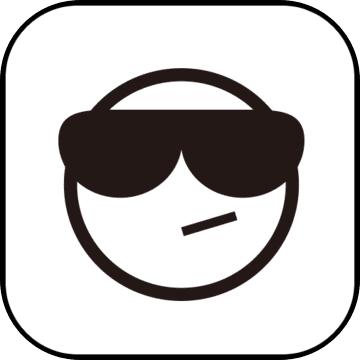
小偷模拟器单机游戏下载-小偷模拟器单机版手游下载v3.0.9 安卓最新版
 模拟经营 / 993.78MB / 2016-8-8 / Android / 中文 / v3.0.9 安卓最新版 下载
模拟经营 / 993.78MB / 2016-8-8 / Android / 中文 / v3.0.9 安卓最新版 下载
决战加勒比海破解版下载-决战加勒比海内购破解版下载v1.0.0.2 安卓版
 策略塔防 / 103.75MB / 2018-4-9 / Android / 中文 / v1.0.0.2 安卓版 下载
策略塔防 / 103.75MB / 2018-4-9 / Android / 中文 / v1.0.0.2 安卓版 下载
守望黎明内购破解版下载-守望黎明破解版无限钻石版下载v1.250.116 安卓版
 策略塔防 / 345.65MB / 2019-6-22 / Android / 中文 / v1.250.116 安卓版 下载
策略塔防 / 345.65MB / 2019-6-22 / Android / 中文 / v1.250.116 安卓版 下载
将军的荣耀中国无敌版下载-将军的荣耀国共内战版下载v2.3.1 安卓版
 策略塔防 / 200.9MB / 2023-11-29 / Android / 中文 / v2.3.1 安卓版 下载
策略塔防 / 200.9MB / 2023-11-29 / Android / 中文 / v2.3.1 安卓版 下载
小米服务框架官方下载apk-小米服务框架最新版(xiaomi service framework)下载v7.0.27-C 安卓版
 常用工具 / 793.57MB / 2020-8-30 / Android / 中文 / 北京小米移动软件有限公司 / v7.0.27-C 安卓版 下载
常用工具 / 793.57MB / 2020-8-30 / Android / 中文 / 北京小米移动软件有限公司 / v7.0.27-C 安卓版 下载